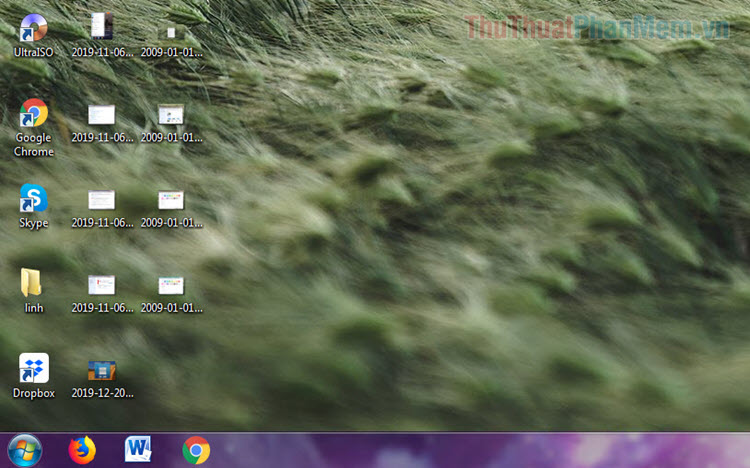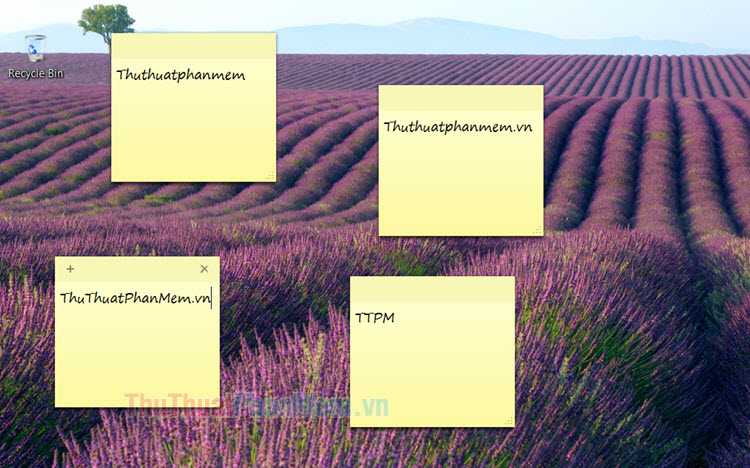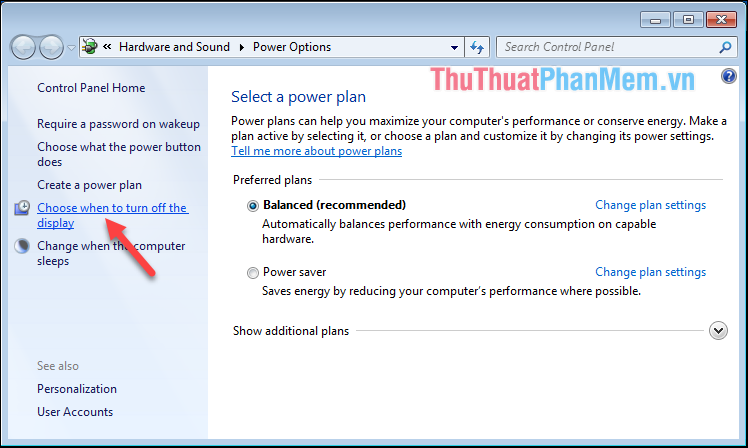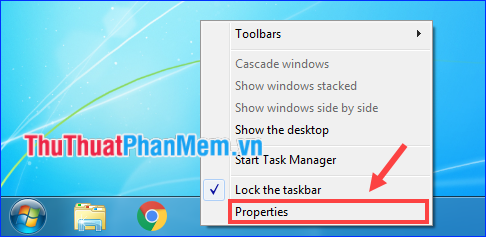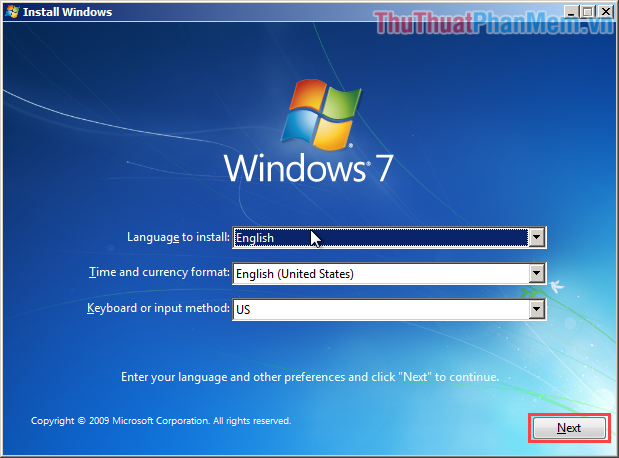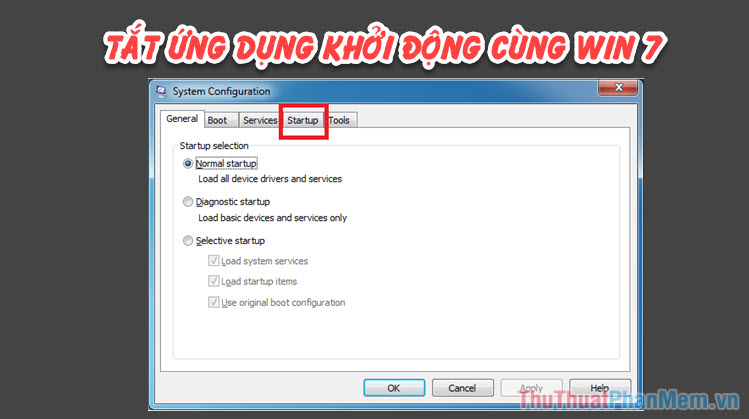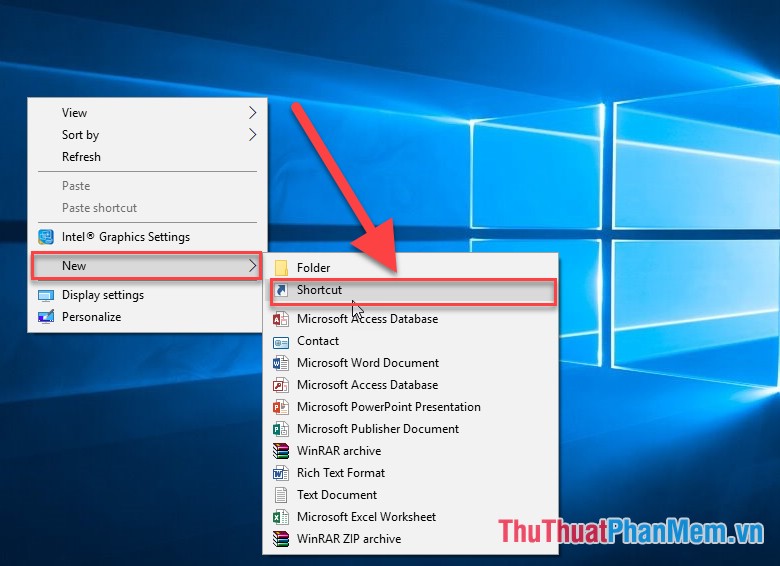Gỡ, xóa chương trình ở Open With trong Windows 7
Bài viết dưới đây hướng dẫn chi tiết cách loại bỏ chương trình ở Open With trong Windows 7.
- Ví dụ bạn muốn mở file định dạng PDF khi lựa chọn chuột phải chọn Open with có 2 chương trình có sẵn trên máy tính tương ứng với định dạng .pdf là: Adobe Acrobat Reader DC và Foxit Reader:
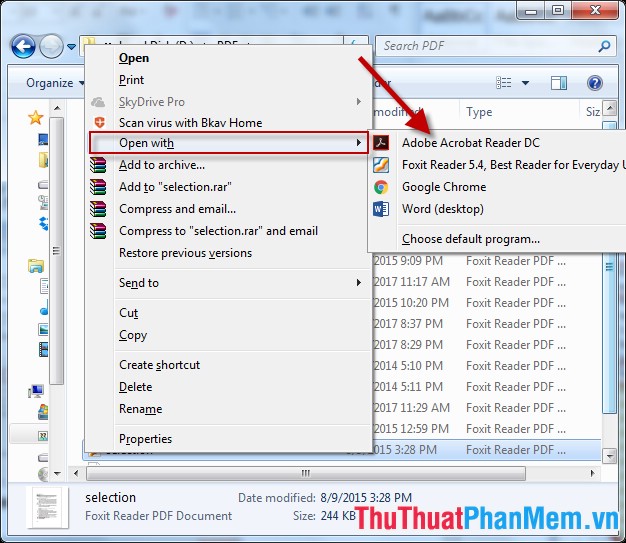
- Vì có 2 chương trình cùng hỗ trợ 1 định dạng trong Open with bạn muốn xóa bỏ đi 1 chương trình, ví dụ ở đây xóa bỏ Foxit Reader 5.4 thực hiện theo các bước sau:
Bước 1: Nhấn Window + R để mở hộp thoại Run -> nhập lệnh regedit -> OK:
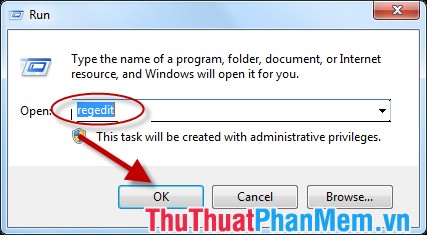
Bước 2: Hộp thoại registry Editor xuất hiện lựa chọn theo đường dẫn: HKEY_CURRENT_USER\SOFTWARE\Microsoft\Windows\CurrentVersion\Explorer\FileExxts\
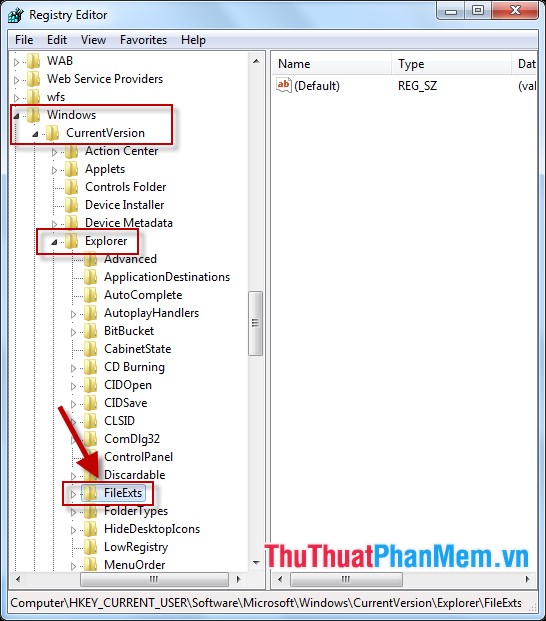
Bước 3: Kích chọn vào mục FileExts toàn bộ các định dạng file được hiển thị, lựa chọn 1 định dạng bạn muốn xóa bỏ chương trình mở nó. Ví dụ ở đây muốn xóa bỏ chương trình mở file PDF kích chọn thư mục .pdf -> kích chọn OpenWithList hiển thị 2 chương trình mở file PDF trên hệ thống Foxit Reader và Adobe Acrobat Reader DC (hiển thị trong mục Data)
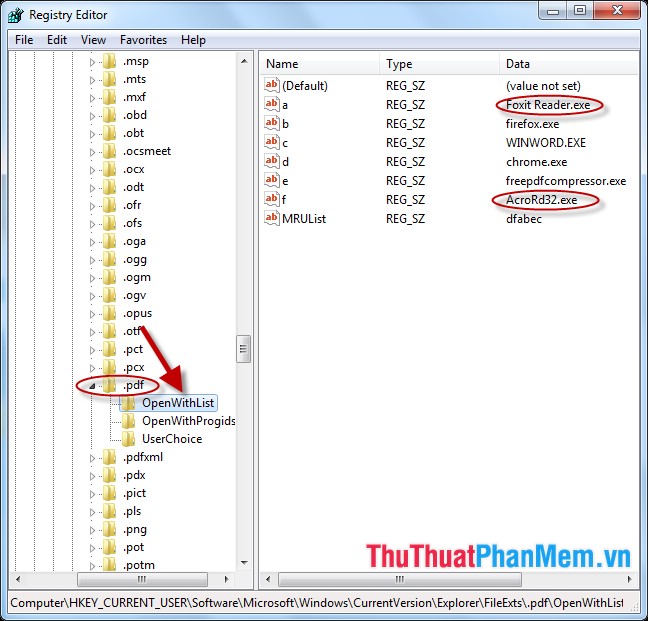
Bước 4: Muốn xóa bỏ chương trình Foxit Reader chuột phải vào file tương ứng với chương trình Foxit Reader -> chọn Delete:
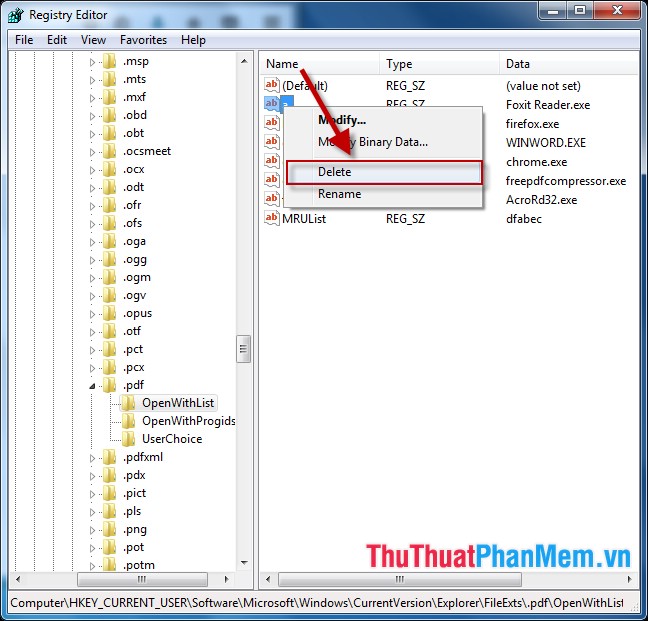
Bước 5: Hộp thoại xuất hiện yêu cầu xác nhận lại -> kích chọn Yes:
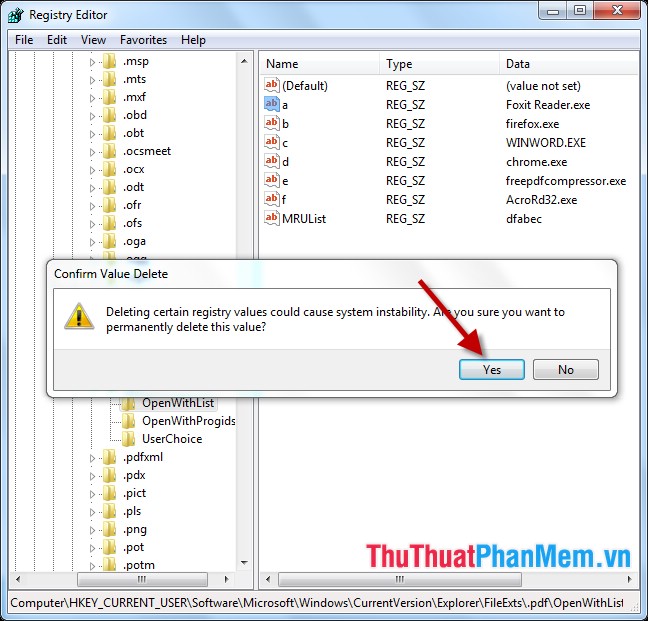
Chương trình Foxit Reader đã được xóa khỏi lựa chọn Open With:
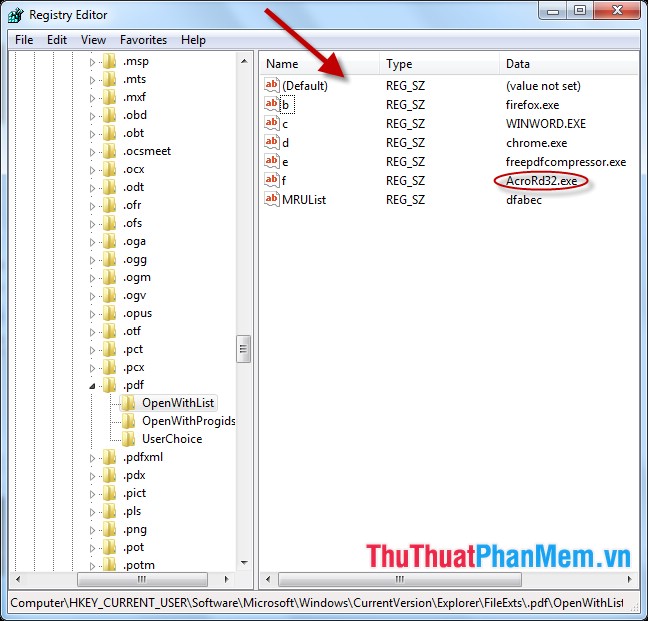
- Bây giờ các bạn tiến hành mở file PDF theo Open With -> chương trình Adobe Acrobat Reader DC được ưu tiên và hiển thị ngay trên tùy chọn:
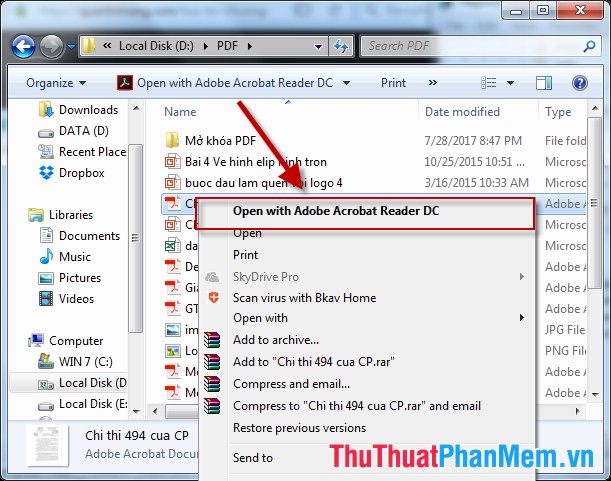
Trên đây là hướng dẫn chi tiết cách loại bỏ chương trình ở Open With trong Windows 7. Chúc các bạn thành công!